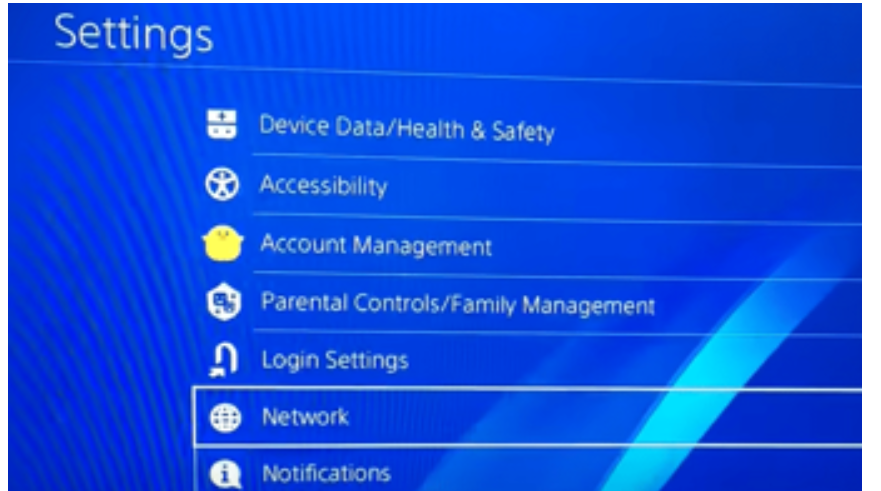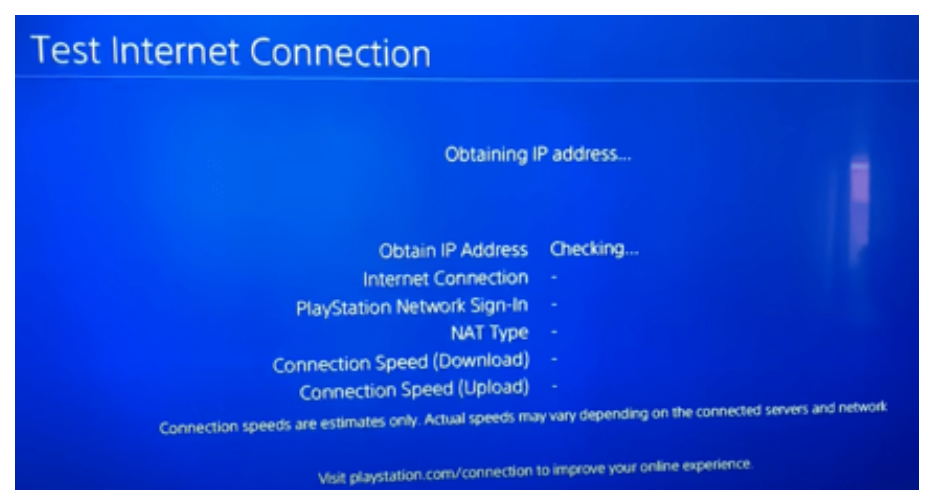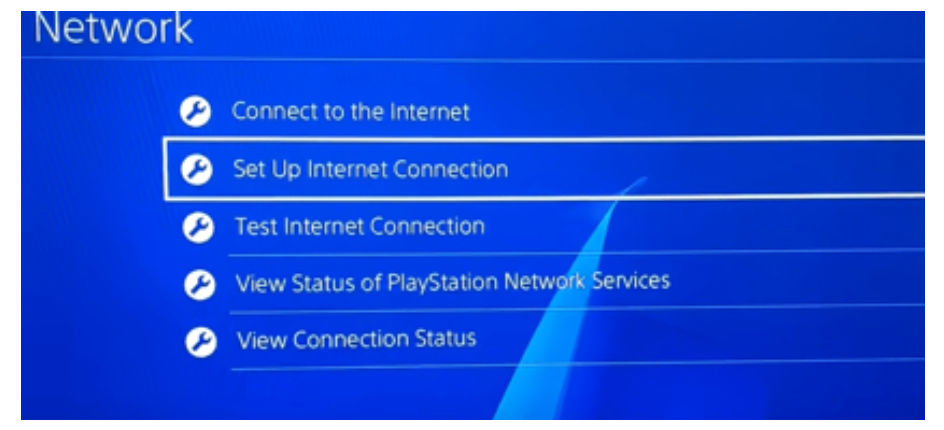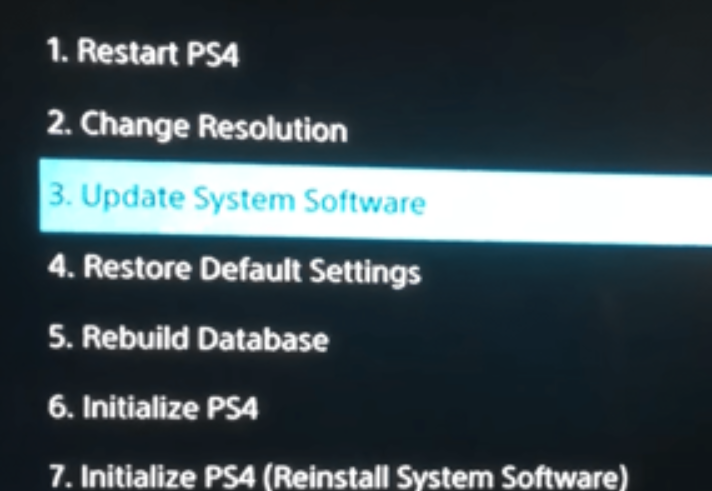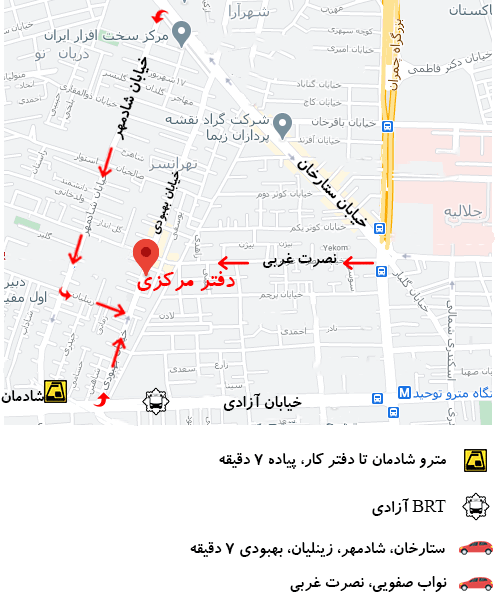خطای WS-37403-7 در PS4
خطای WS-37403-7 در PS4 یکی از رایج ترین خطاها می باشد. ما گزارشهای چندین کاربر را تجزیه و تحلیل کردهایم و بر اساس استراتژیهای کارآمدی که در برابر خطای PS4 کار میکنند، به برخی از رایجترین دلایل خطای WS-37403-7 رسیدهایم.
مشکل شبکه محلی
PS4 برای اینکه به درستی کار کند نیاز به اتصال پایدار به سرورهای خود دارد. اگر اتصال اینترنت شما درست کار نمی کند، سعی کنید شبکه را قطع کنید. سپس، اتصال بین PS4 و روتر خود را مجددا راه اندازی کنید. همچنین، تازه کردن اتصال شبکه ممکن است مشکل را برطرف کند.
تنظیمات DNS نامناسب
ممکن است تنظیمات DNS شما به درستی اضافه نشده باشد. اگر در حین افزودن تنظیمات DNS اتصال اینترنت شما خوب نبود، امکان این افزایش می یابد. کنسول PS4 به یک اتصال شبکه پایدار و ایمن نیاز دارد تا سرورهای آن به درستی کار کنند.
مشکل تعمیر و نگهداری سرور
PS4 به دلیل به روز رسانی منظم محصولات خود برای اصلاح خطاهای قدیمی و نصب ویژگی های جدید شناخته شده است. سرور همچنین در طول دوره نگهداری PS4 از کار می افتد. اگر اتصال اینترنت شما به نحوی قطع شود، پیام خطای WS 374037 به طور پیش فرض ظاهر می شود.
در این حالت جای نگرانی نیست زیرا این وضعیت موقتی است. شما باید کنسول بازی خود را مجددا راه اندازی کنید و همه چیز دوباره درست کار خواهد کرد.
نرم افزار خراب / قدیمی
یکی دیگر از دلایل دریافت خطای WS-37403-7 می تواند نرم افزار قدیمی یا خراب باشد. اگر کنسول PS4 با آخرین به روز رسانی ها به روز نشده و قدیمی شده است، باید آن را در اسرع وقت به روز کنید.
با این حال، اگر خطا را دریافت کرده باشید، ممکن است از بهروزرسانی کنسول خود جلوگیری کنید. در این صورت سعی کنید PS4 را به صورت دستی آپدیت کنید.
حافظه پنهان خراب
داده های حافظه پنهان کنسول ممکن است خراب شده باشد. حافظه پنهان کنسول PS4 گزارشی از داده های موقت را نگه می دارد و اگر خراب شود، می توانید با خطای WS-37403-7 مواجه شوید.
چگونه کد خطا WS-37403-7 را در PS4 برطرف کنیم؟
ما لیستی از روش های آزمایش شده و آزمایش شده را برای رفع خطای کد خطای PS4 WS-37403-7 گردآوری کرده ایم. ابتدا باید بفهمید که آیا مشکل از سمت کلاینت PS است یا سمت سرور PS.
توجه داشته باشید که خطای WS 37403 7 در صورتی که سرورهای پلی استیشن تحت تعمیر و نگهداری هستند نیز ممکن است رخ دهد، برای بررسی وضعیت آنها به وب سایت رسمی سرویس شبکه پلی استیشن مراجعه کنید.
راه حل 1. از سیستم خارج شوید و دوباره وارد سیستم شوید
این یک تاکتیک اساسی عیب یابی است. ابتدا از سیستم خارج شوید و سپس سعی کنید دوباره به کنسول پلی استیشن خود وارد شوید. برای این کار، به تنظیمات بروید و از شبکه پلی استیشن خارج شوید. کنسول PS4 خود را مجددا راه اندازی کنید و دوباره وارد سیستم شوید تا بررسی کنید که آیا هنوز WS 374037 را دریافت می کنید.
راه حل 2. پیکربندی DNS را تغییر دهید
در مرحله بعد، تنظیمات DNS را تغییر دهید تا مطمئن شوید که تنظیمات DNS شما صحیح است. برخی از تنظیمات DNS خاص ممکن است با پلی استیشن شما کار نکنند. بنابراین، شما باید با دنبال کردن مراحل زیر از آن مراقبت کنید:
- ابتدا بر روی OK و سپس روی Refresh کلیک کنید
- اگر کنسول PS4 به شما اجازه ورود به سیستم را نمی دهد، به منوی اصلی بروید.
- به تنظیمات بروید و روی Network کلیک کنید.
- گزینه Test Internet Connection را انتخاب کنید. صبر کنید تا تست کامل شود
- پس از اتمام تست، مطمئن شوید که اینترنت خوب است و “دریافت آدرس IP” باید موفقیت آمیز باشد.
- اگر این روش ناموفق بود یا WS 374037 برگشت، به صفحه تنظیمات شبکه برگردید.
- بر روی “تنظیم اتصال اینترنت” کلیک کنید، گزینه سفارشی را انتخاب کنید.
- روی Automatic for IP address setting کلیک کنید. برای نام میزبان DHCP، “Do Not Specify” را انتخاب کنید.
- برای پیکربندی تنظیمات DNS، Manual را انتخاب کنید
- روی Primary Address کلیک کنید و 1.1.1.1 را تایپ کنید. در قسمت آدرس ثانویه، 1.0.0.1 را وارد کنید.
- سپس بر روی دکمه Next کلیک کنید و بررسی کنید که آیا خطا برطرف شده است یا خیر.
راه حل 3. کنسول پلی استیشن خود را به روز کنید
همانطور که قبلا ذکر شد، خطای WS 374037 در صورتی که کنسول PS4 شما برای مدت طولانی به روز نشده باشد نیز می تواند رخ دهد. نرم افزار قدیمی می تواند باعث ایجاد مشکلاتی در هنگام اتصال به شبکه اینترنت شود.
این سریعترین و ساده ترین راه برای خلاص شدن از شر خطای WS-37403-7 است. همچنین، می توانید سعی کنید کنسول PS4 خود را به صورت دستی به نسخه شبکه آپدیت کنید. برای این کار مراحل زیر را دنبال کنید:
اگر بتوانید به صفحه اصلی دسترسی داشته باشید، این عملیات بسیار ساده می شود. فقط کنسول PS4 خود را از طریق کابل LAN به روتر شبکه متصل کنید. سپس مراحل زیر را اجرا کنید:
- “اعلان ها” را انتخاب کنید. سپس فایل های به روز رسانی قدیمی را از طریق گزینه “Remove” حذف کنید.
- گزینه “Settings” را انتخاب کرده و گزینه “System software update” را فشار دهید.
اگر نمی توانید به صفحه اصلی خود دسترسی پیدا کنید، کنسول PS4 را در حالت Safe Mode راه اندازی کنید. هنگامی که در حالت Safe Mode هستید، گزینه “Update system software” را انتخاب کنید.
اگر صفحه قفل است:
در برخی موارد، خطای WS 374037 صفحه نمایش را قفل می کند، بنابراین روش های بالا بیهوده خواهند بود. در این مورد، به روز رسانی دستی را امتحان کنید. به روز رسانی کنسول PS باید خطای WS-37403-7 را برطرف کند و به شما امکان دهد ساعت ها از بازی لذت ببرید. برای آپدیت دستی PS4 مراحل زیر را دنبال کنید:
- ابتدا کنسول PS4 را از قسمت تنظیمات خاموش کنید.
- دکمه پاور کنسول PS4 را فشار داده و نگه دارید تا دو صدای بوق بشنوید.
- کنسول PS4 “Connect the DualShock 4” را از طریق کابل USB نشان می دهد. سپس دکمه PS4 را فشار دهید.
- گزینه Update System Software را انتخاب کرده و سپس بر روی گزینه Update using internet کلیک کنید.
- دکمه Next را انتخاب کنید و اگر به روز رسانی سیستم ظاهر شد، دانلود و نصب می شود.
- وقتی آپدیت PS4 نصب شد، به عقب برگردید و گزینه Restart PS4 را انتخاب کنید. پس از راه اندازی مجدد PS4، بررسی کنید که آیا خطا برطرف شده است یا خیر.
راه حل 4. سرور PS را بررسی کنید
اگر روش های بالا کار نمی کنند، بررسی کنید که آیا سرورهای پلی استیشن 4 کار می کنند یا خیر. سرورهای پلی استیشن ممکن است خراب باشند یا در حال تعمیر و نگهداری باشند.
اگر سرورهای پلی استیشن با خرابی مواجه باشند، پس از چند ساعت رفع می شود. برای بررسی وضعیت سرور پلی استیشن به وب سایت زیر مراجعه کنید: https://status.playstation.com/
راه حل 5. شبکه محلی خود را بررسی کنید
همانطور که گفته شد، خطای WS 374037 ممکن است به دلیل مشکل در اتصال اینترنت شما ایجاد شود. بنابراین، اجرای مراحل اولیه عیب یابی شبکه شما ممکن است مفید باشد.
- روتر خود را خاموش کنید و سپس آن را مجددا راه اندازی کنید
- اتصالات اینترنت کند یا سایر مشکلات اینترنت را بررسی کنید.
اگر از اتصال بیسیم استفاده میکنید، بررسی کنید اگر از اتصال اترنت استفاده میکنید، پیام خطا برطرف میشود یا خیر.
راه حل 6. مشکل با شبکه های پلی استیشن
اگر مشکلی در PSN وجود داشته باشد، آن نیز می تواند منجر به خطای WS-37403-7 شود. مراحل زیر به شما کمک می کند تا خطا را برطرف کنید:
- اگر کنسول شما به اینترنت بی سیم متصل است، مطمئن شوید که بهینه و پایدار است.
- تنظیمات شبکه را بررسی کنید تا بررسی کنید آیا روتر، فایروال و غیره شما مشکلی دارند یا خیر.
- تنظیمات روتر را تنظیم کنید تا مطمئن شوید که روتر با تمام داده ها پر نشده است.
- از تست های اتصال یکپارچه دستگاه استفاده کنید.
- گزینه Show Network Statistics را از Options و سپس منوی Video انتخاب کنید. این جزئیات اتصال اینترنت شما را به شما نشان می دهد.
- مرورگر وب کنسول PS را بررسی کنید تا مطمئن شوید که آیا مشکل مربوط به کنسول و سرور PS است.
مطلب پیشنهادی: تعویض هارد دیسک Playstation 4 Slim